新浪邮箱 撤回邮件的方法 新浪邮箱如何撤回已发送的邮件
更新时间:2024-01-20 17:49:42作者:yang
在日常使用电子邮件的过程中,我们难免会遇到一些不小心发送了错误邮件的情况,这不仅会给我们带来尴尬,还可能对我们的个人和工作生活造成一定的影响。幸运的是针对这种情况,新浪邮箱提供了一种便捷的解决方法——撤回邮件功能。通过这一功能,我们可以在一定的时间范围内撤回已发送的邮件,从而避免了不必要的尴尬和麻烦。新浪邮箱如何撤回已发送的邮件呢?让我们一起来探究一下。
具体方法如下:
1、首先登录邮箱之后点击左侧的已发送找到你想要撤回的邮件。

2、点开你要撤回的邮件。
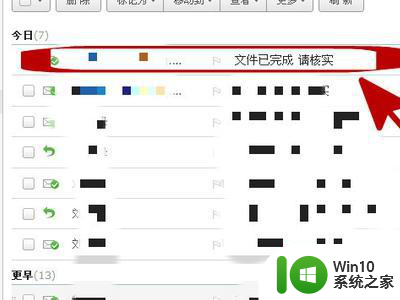
3、点击“撤回邮件”
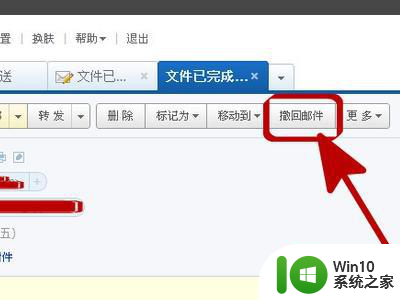
4、在弹出来的对话框里点击确定就可以撤回了。
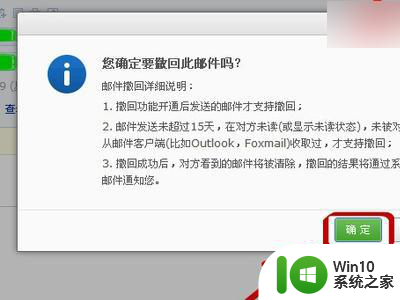
以上就是新浪邮箱 撤回邮件的方法的全部内容,还有不清楚的用户就可以参考一下小编的步骤进行操作,希望能够对大家有所帮助。
新浪邮箱 撤回邮件的方法 新浪邮箱如何撤回已发送的邮件相关教程
- 新浪邮箱如何找回密码 新浪邮箱找回密码的步骤
- 电脑outlook如何撤回邮件 - outlook邮箱撤回邮件的步骤
- foxmail撤回邮件的方法是什么 foxmail发送邮件后如何撤回
- 腾讯企业邮箱撤回邮件的步骤 腾讯企业邮箱如何撤回邮件
- 新浪邮箱怎么注销 新浪邮箱注销教程详解
- 新浪邮箱密码忘记了如何找回密码 新浪邮箱密码忘记找回流程
- 如何发送邮件到别人qq邮箱 怎样发送邮件到别人的QQ邮箱
- 新浪邮箱注册流程详解 如何在新浪邮箱上注册账号
- qq邮箱手机怎么回邮件 手机qq邮箱回复邮件的方法
- outlook如何撤回已发送邮件 outlook撤回按钮在哪
- outlook如何撤回已发送的邮件步骤 outlook撤回邮件的限制和注意事项
- qq邮箱邮件自动回复设置方法 QQ邮箱自动回复设置步骤
- U盘装机提示Error 15:File Not Found怎么解决 U盘装机Error 15怎么解决
- 无线网络手机能连上电脑连不上怎么办 无线网络手机连接电脑失败怎么解决
- 酷我音乐电脑版怎么取消边听歌变缓存 酷我音乐电脑版取消边听歌功能步骤
- 设置电脑ip提示出现了一个意外怎么解决 电脑IP设置出现意外怎么办
电脑教程推荐
- 1 w8系统运行程序提示msg:xxxx.exe–无法找到入口的解决方法 w8系统无法找到入口程序解决方法
- 2 雷电模拟器游戏中心打不开一直加载中怎么解决 雷电模拟器游戏中心无法打开怎么办
- 3 如何使用disk genius调整分区大小c盘 Disk Genius如何调整C盘分区大小
- 4 清除xp系统操作记录保护隐私安全的方法 如何清除Windows XP系统中的操作记录以保护隐私安全
- 5 u盘需要提供管理员权限才能复制到文件夹怎么办 u盘复制文件夹需要管理员权限
- 6 华硕P8H61-M PLUS主板bios设置u盘启动的步骤图解 华硕P8H61-M PLUS主板bios设置u盘启动方法步骤图解
- 7 无法打开这个应用请与你的系统管理员联系怎么办 应用打不开怎么处理
- 8 华擎主板设置bios的方法 华擎主板bios设置教程
- 9 笔记本无法正常启动您的电脑oxc0000001修复方法 笔记本电脑启动错误oxc0000001解决方法
- 10 U盘盘符不显示时打开U盘的技巧 U盘插入电脑后没反应怎么办
win10系统推荐
- 1 雨林木风ghost win10 64位简化游戏版v2023.04
- 2 电脑公司ghost win10 64位安全免激活版v2023.04
- 3 系统之家ghost win10 32位经典装机版下载v2023.04
- 4 宏碁笔记本ghost win10 64位官方免激活版v2023.04
- 5 雨林木风ghost win10 64位镜像快速版v2023.04
- 6 深度技术ghost win10 64位旗舰免激活版v2023.03
- 7 系统之家ghost win10 64位稳定正式版v2023.03
- 8 深度技术ghost win10 64位专业破解版v2023.03
- 9 电脑公司win10官方免激活版64位v2023.03
- 10 电脑公司ghost win10 64位正式优化版v2023.03